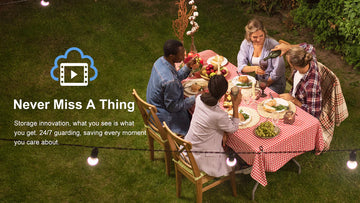Wissen Sie? Die Owltron-Kamera kann nicht nur als Heimüberwachungskamera, sondern auch als Babyphone verwendet werden. Die Owltron W1 Kamera kann horizontal um 355° und vertikal um 110° gedreht werden und verfügt über Nachtsicht und 2-Wege-Audio, was diese Kamera zum perfekten Babyphone macht.
Das heutige Video ist von Heather. Sie ist Mutter und hat die Owltron Cam W1 im Kinderzimmer installiert, um ihr Baby im Auge zu behalten.
„Hey zusammen, heute möchte ich euch diese neue Babykamera zeigen, die ich von Owltron bekommen habe. Dies ist eine großartige Kamera für ein Kinderzimmer oder einfach eine normale Überwachungskamera für das Wohnzimmer oder den Gemeinschaftsraum. Also ich liebe das! Das ist sie eine Wi-Fi-Smart-Kamera, und sie verfügt über 2-Wege-Audio, Bewegungserkennung, iCloud-Speicher, Nachtsicht und Anzeige auf mehreren Plattformen, also stellt dies eine großartige Option dar. Alles, was Sie tun müssen, ist, Ihre Kamera auf Ihrem zu öffnen scannen Sie diesen QR-Code und Sie werden aufgefordert, die App herunterzuladen, und dann werde ich Ihnen zeigen, wie Sie auf die Babykamera zugreifen.
Was Sie mitbringen, ist diese niedliche kleine Kamera hier, die sich rundum in verschiedenen Drehungen nach oben und unten drehen lässt, damit Sie Ihr Zimmer und Ihr Baby optimal sehen können. Es wird auch mit einem Netzkabel geliefert, also müssen Sie es im Grunde nur an Ihre Wand anschließen und hier hinten anschließen. Es hat einen kleinen Reset-Knopf für den Fall, dass Sie ihn jemals verwenden müssen. Wenn Sie also fortfahren möchten, schließen Sie das Ladegerät an und laden Sie dann Ihre App herunter. Es enthält auch einige Optionen, mit denen Sie es an der Wand oder an einem beliebigen Ort montieren können.
Nachdem Sie den QR-Code geöffnet haben, laden Sie die App herunter und registrieren sich, und alles wird eingerichtet. Gehen Sie ein paar Push-Benachrichtigungen durch, dann können Sie Ihr Gerät hinzufügen. Sie können hier ein paar verschiedene Optionen auswählen, aber wenn Sie die Kamera w1 anpassen möchten, werden Sie durch einige Schritt-für-Schritt-Anleitungen geführt, wie Sie sie einrichten können, sehr einfach und einfach zu bedienen .
Dann müssen Sie eine Verbindung zu Ihrem Internet herstellen, Sie können Ihr Telefon vor die Kamera halten, und die Kamera scannt es und verbindet und koppelt es. Dies dauert nur wenige Sekunden. Sobald Sie alles eingerichtet haben, sehen Sie, dass Sie die Überwachungskamera-Option haben. Sie können sogar halten, um zu sprechen, und Sie können sogar Screenshots und Bilder aufnehmen, um sie später zu speichern, oder sie zur Seite drehen, um ein größeres Bild Ihrer Kamera zu erhalten. Sie können die Kamera von Seite zu Seite nach oben und unten hin und her bewegen, sodass Sie ein schönes, klares Bild des gesamten Raums erhalten, um Ihr Baby im Auge zu behalten.
In der unteren Symbolleiste gibt es viele verschiedene Optionen. Hier können Sie Ihre Videos abspielen und Ihre Galerie ansehen, in der Sie Ihre Bilder speichern. Sie können sogar Bewegungserkennung und Bewegungsverfolgung durchführen und das Farbthema der App ändern sowie die Lautstärke Ihres Geräts anpassen. Sie haben sogar einen Datenschutzmodus sowie Nachtsicht insgesamt.
Ich denke, die Nachtsicht funktioniert sehr gut, sie beleuchtet den Bereich, auf den Sie sich konzentrieren, und gibt ein schönes, helles Aussehen, sodass Sie Ihr Baby mitten in der Nacht im Auge behalten können, um sicherzustellen, dass es das tut okay und schlafe wieder gesund und munter.
Dies ist eine großartige Kamera, sie ist sehr einfach zu bedienen und sehr einfach einzurichten. Sie sieht toll aus und kann in jedem Raum Ihres Hauses verwendet werden.“

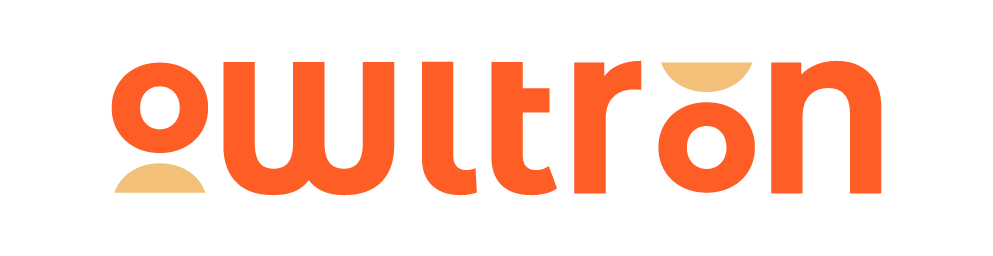
![[Unboxing Episode] Unboxing Owltron W1(White) with Heather](http://de.owltroncam.com/cdn/shop/articles/LF-P3-White-_Heather_review.jpg?v=1682580107&width=360)